비디오 편집은 점점 더 접근 가능해지고 있으며, 이를 가능하게 하는 가장 좋은 방법 중 하나는 샷컷(Shotcut)과 같은 강력한 소프트웨어를 사용하는 것입니다. 이 튜토리얼에서는 이 무료 비디오 편집 프로그램이 제공하는 다양한 가능성을 인식하고, iMovie와 원활하게 결합하여 비디오 제작을 최적화하는 방법을 배우게 됩니다.
주요 시사점 샷컷은 Windows 및 macOS 사용자 모두에게 적합한 무료이며 기능이 풍부한 비디오 편집 프로그램입니다. 비디오의 편집, 조정 및 내보내기를 위한 다양한 도구를 제공합니다. 사용자 인터페이스는 사용자 친화적이며 간편한 탐색 및 조정을 가능하게 합니다.
단계별 가이드
샷컷을 최대한 활용하려면, 아래 단계에 따라 실제적인 안내를 받아보십시오.
1단계: 샷컷 설치하기
먼저 샷컷을 다운로드해야 합니다. 웹 브라우저를 열고 "샷컷 다운로드"를 입력하십시오. 첫 번째 링크를 클릭하여 공식 다운로드 페이지로 이동하십시오. 거기서 운영 체제에 맞는 버전을 선택할 수 있습니다. 설치 지침을 따르십시오.
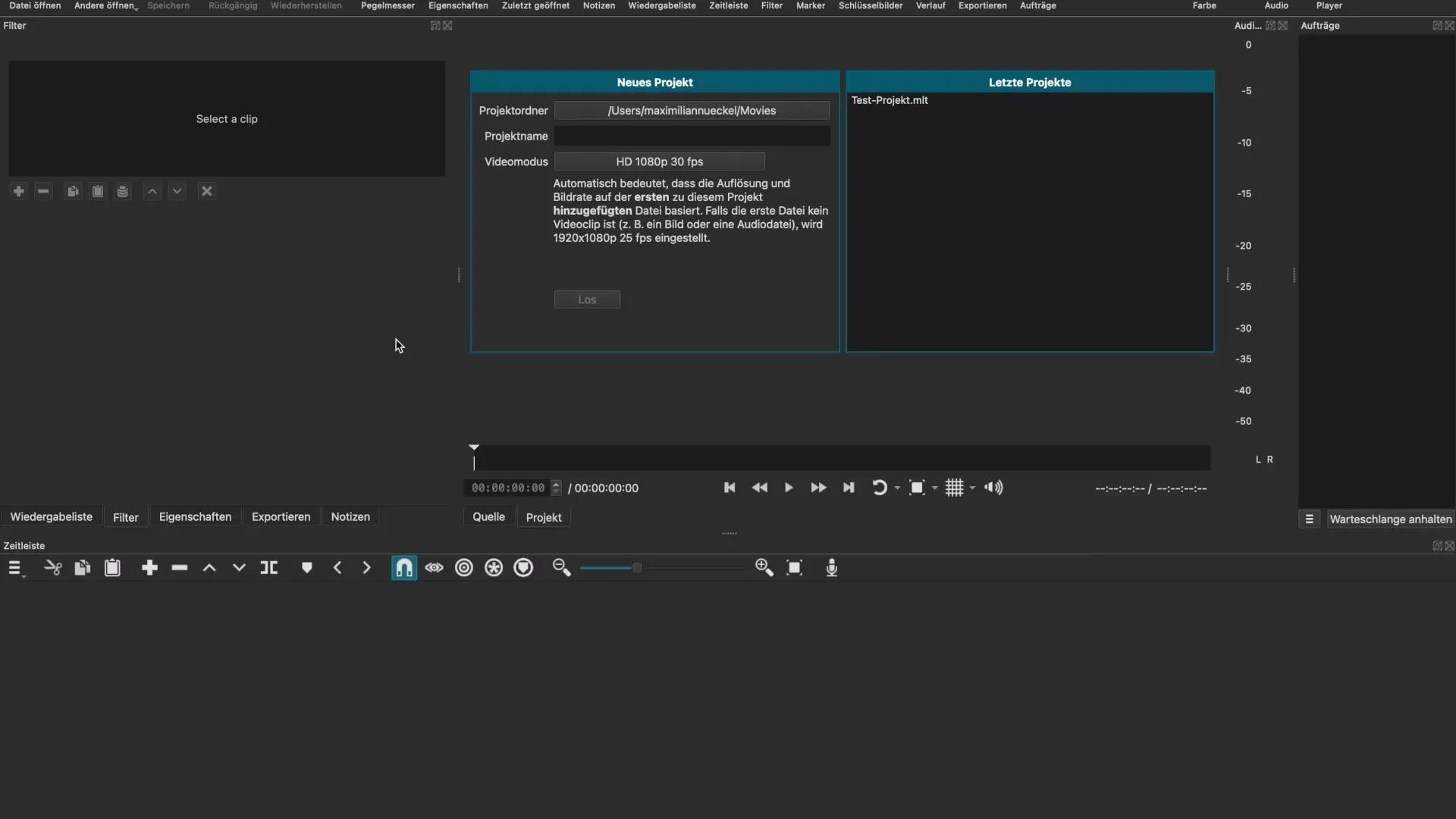
2단계: 비디오 파일 열기
샷컷을 설치한 후 프로그램을 시작하고 왼쪽 상단에서 “파일”을 클릭한 다음 “열기”를 클릭하십시오. 이를 통해 데스크탑이나 컴퓨터의 폴더에서 비디오 파일을 선택할 수 있습니다. 원하는 파일을 메인 창으로 드래그하여 가져옵니다.
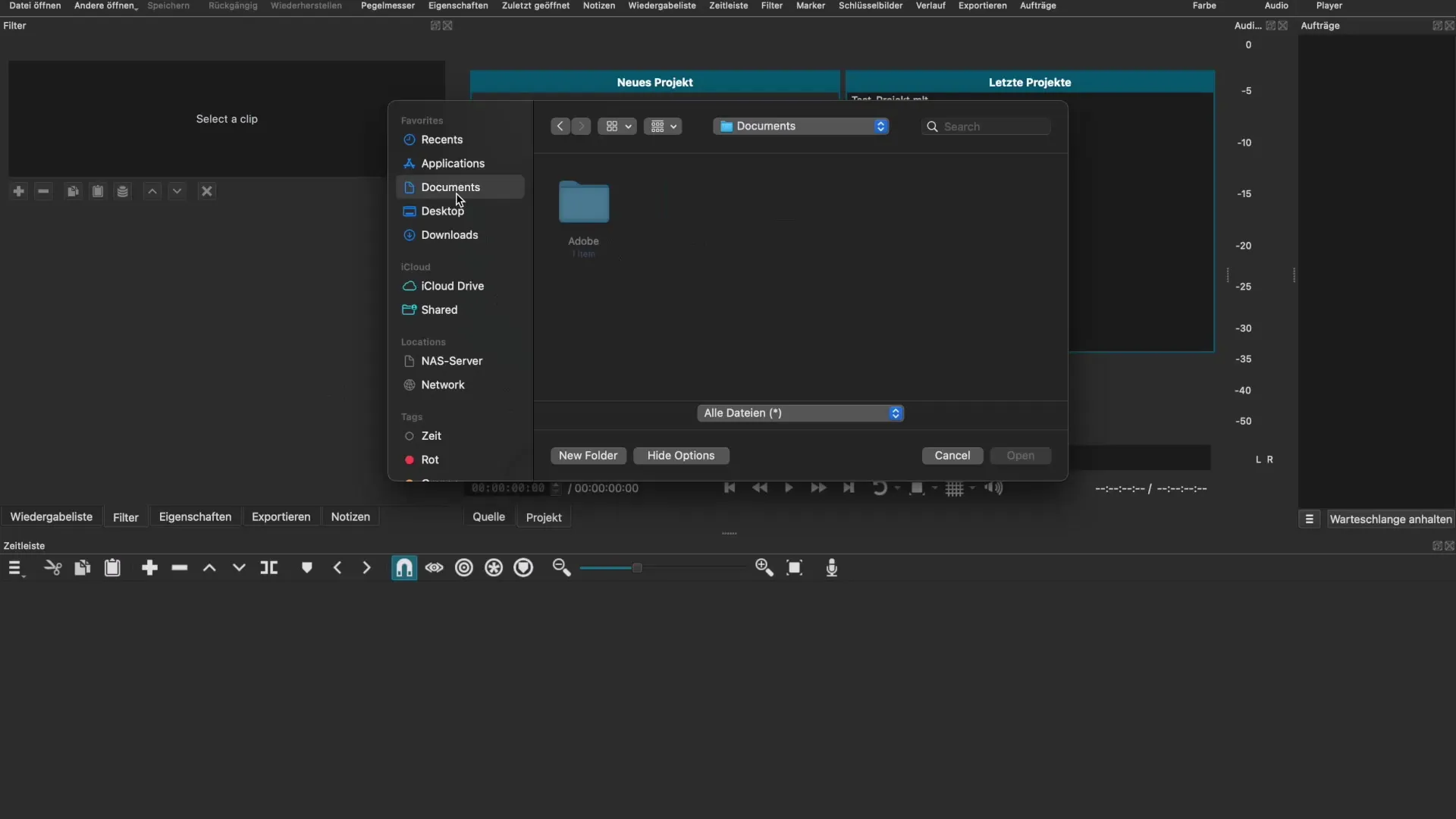
3단계: 비디오 트랙 관리하기
비디오가 로드되면 창 하단에 비디오 트랙이 표시됩니다. 여러 비디오 트랙 또는 오디오 트랙으로 작업하려는 경우 세 개의 수평 선을 클릭하여 추가 트랙을 추가할 수 있습니다. 또한 트랙의 이름을 바꿔서 정리를 유지할 수 있습니다.
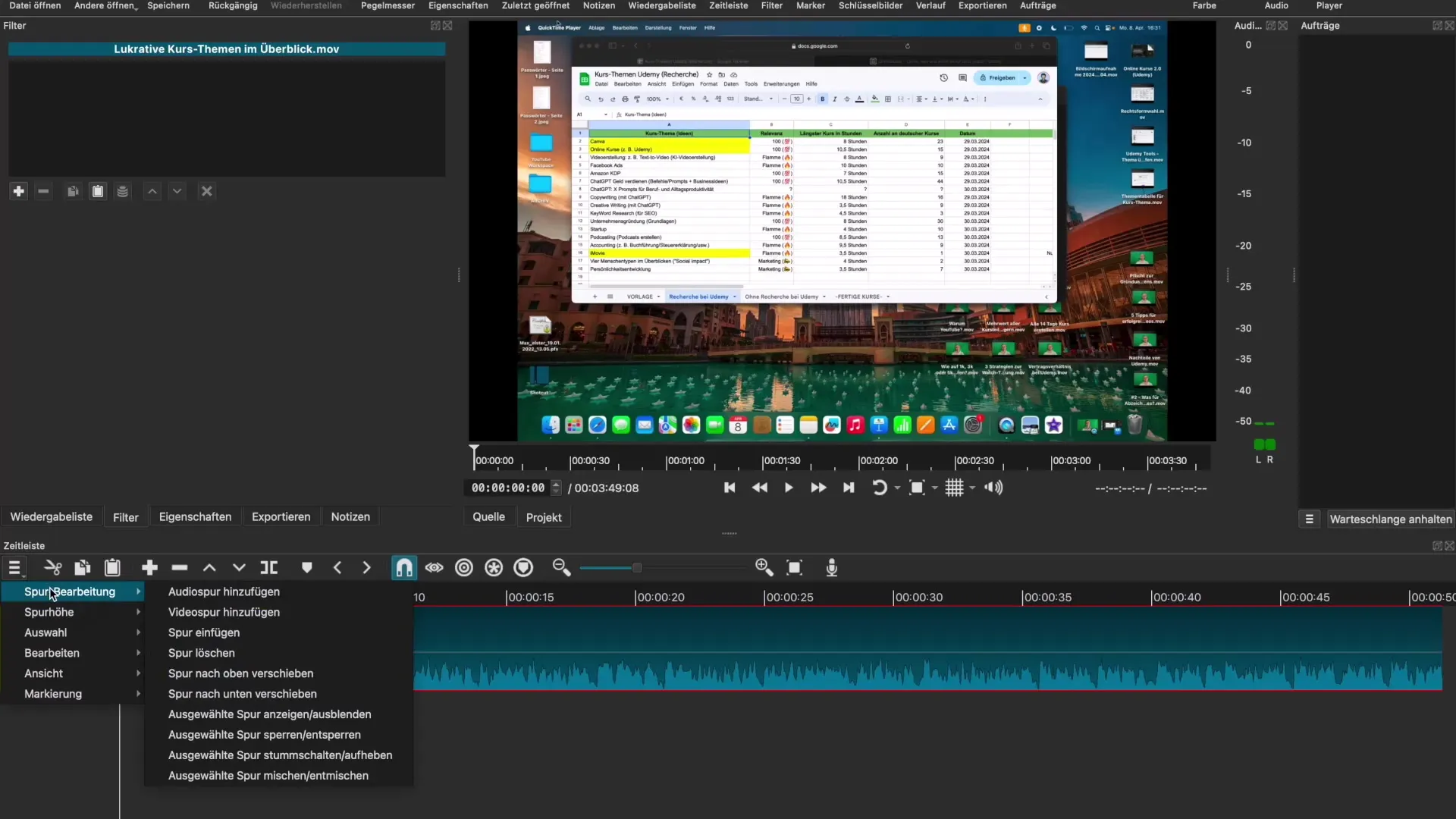
4단계: 비디오 트랙 분리하기
비디오 트랙에서 오디오를 분리하려면 Control 키를 누른 채 비디오 트랙을 클릭하십시오. "오디오 분리"를 선택하여 오디오 트랙을 분리하십시오. 이는 별도의 조정을 원할 때 특히 유용합니다.
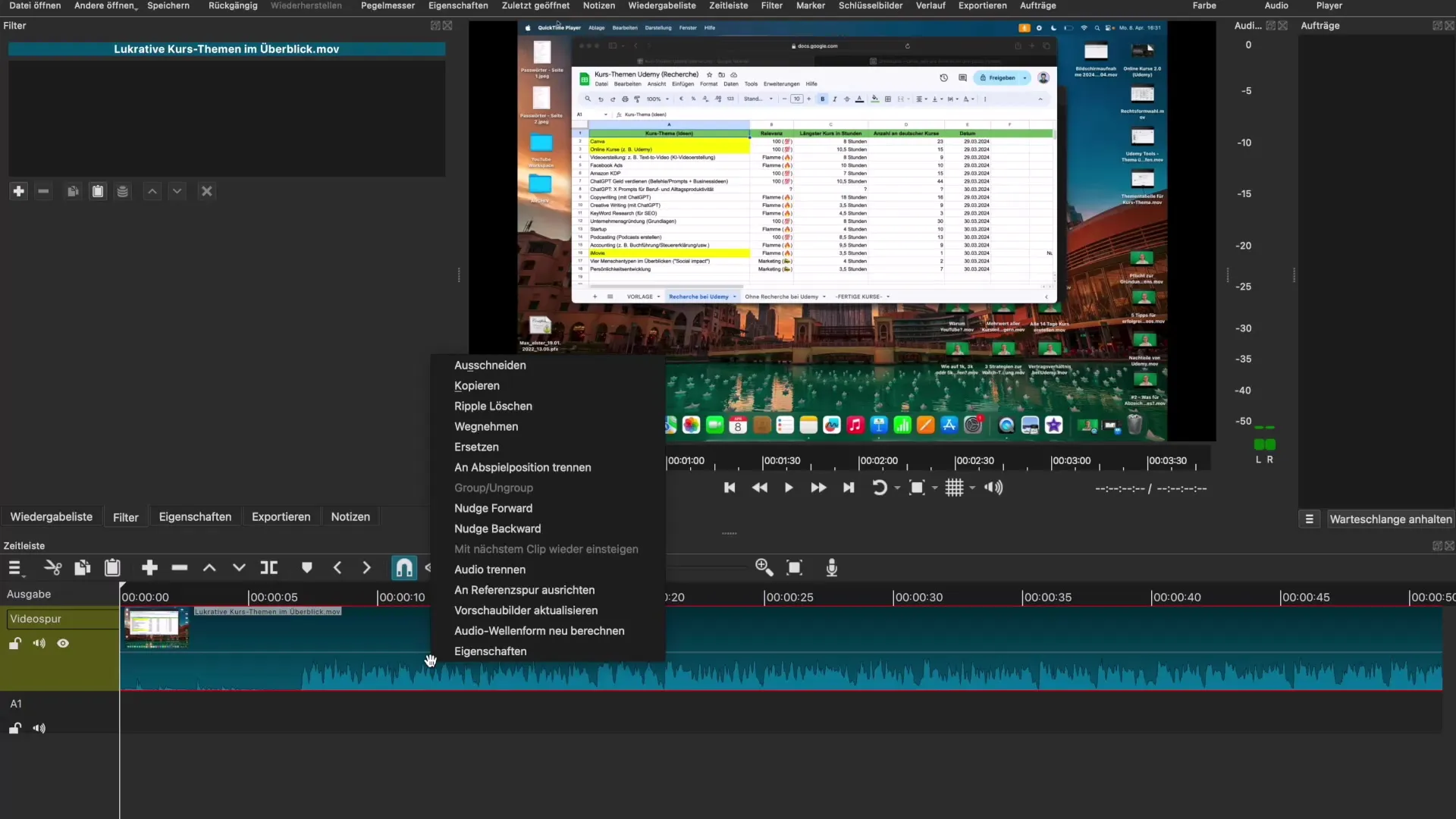
5단계: 필터 적용하기
필터 적용은 비디오 편집의 중요한 단계입니다. 편집하려는 트랙을 클릭하고 메뉴에서 "필터"를 선택하십시오. 거기에서 비디오의 모양과 소리를 개선할 수 있는 다양한 비디오 필터를 찾아 시도해 볼 수 있습니다.
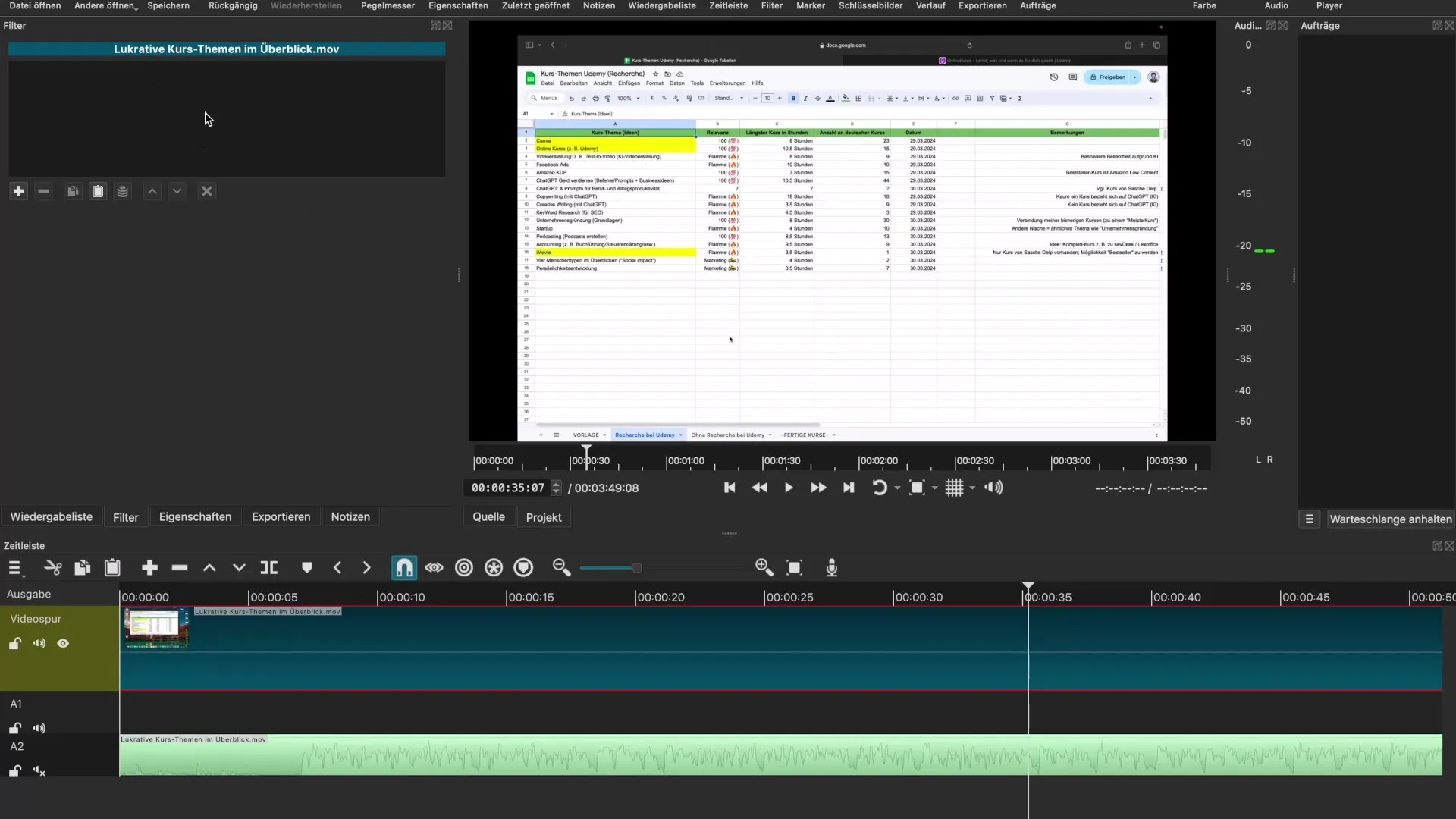
6단계: 기본 비디오 편집
자주 사용되는 필터에는 "비디오 페이드인" 및 "비디오 페이드아웃"이 있습니다. 이러한 필터는 클립 시작 또는 끝에 부드러운 전환을 만드는 데 도움이 됩니다. 또한 수동으로 시간을 설정하여 페이드인 지속 시간을 조정할 수 있습니다.
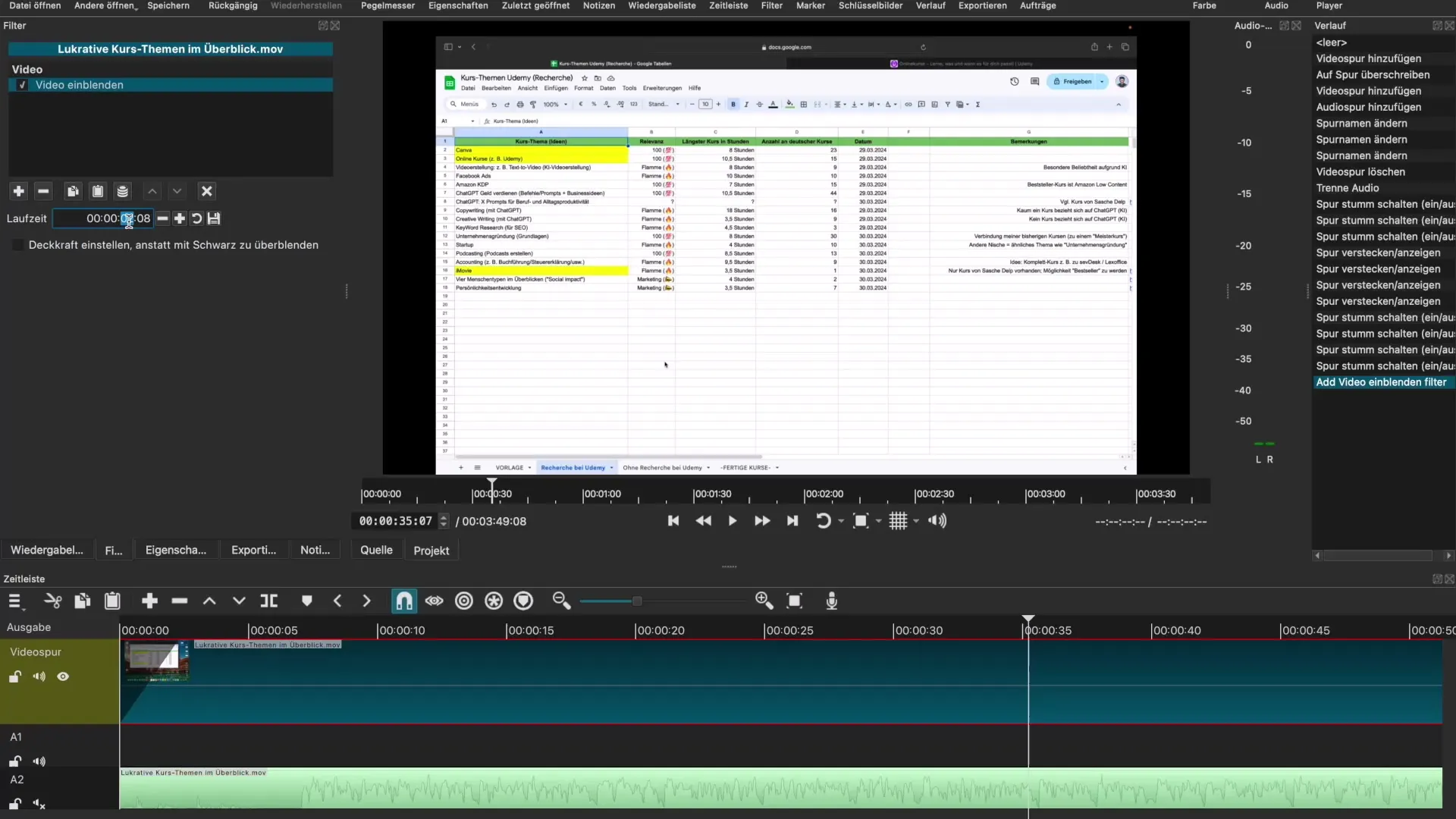
7단계: 오디오 조정
오디오 트랙의 볼륨을 조정하려면 오디오 트랙을 선택하고 다시 필터로 이동하십시오. "볼륨 높이기" 필터를 사용하여 볼륨을 높이거나 "볼륨 낮추기"로 소음을 줄일 수 있습니다. 이는 왜곡을 방지하는 데 특히 중요합니다.
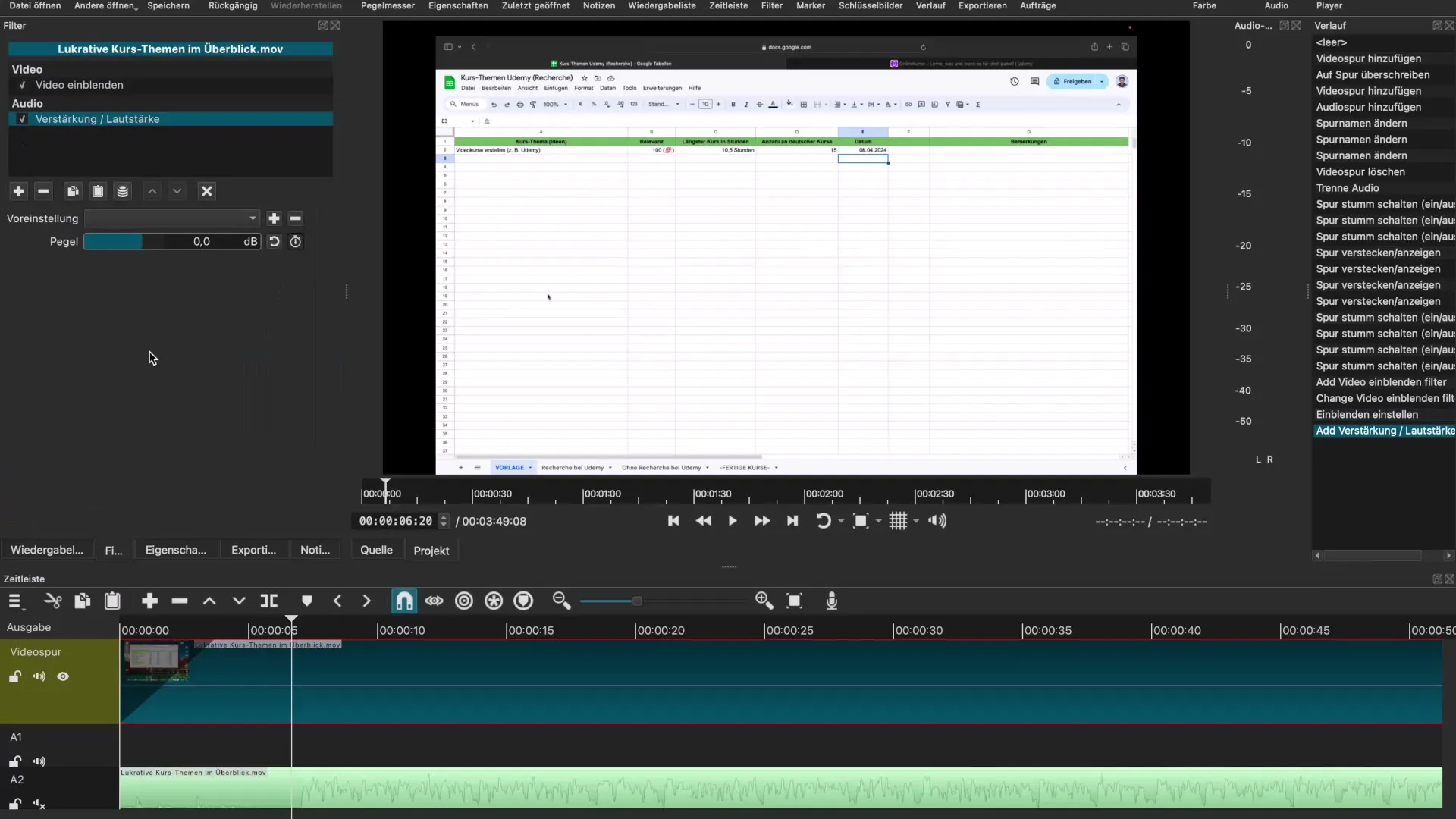
8단계: 위치 조정
여러 비디오 트랙으로 작업하면서 이미지나 그래픽을 삽입하려는 경우, 트랙의 위치와 크기를 조정해야 합니다. "크기, 위치 및 회전" 설정을 사용하여 비디오 정보를 원하는 대로 배치할 수 있습니다.
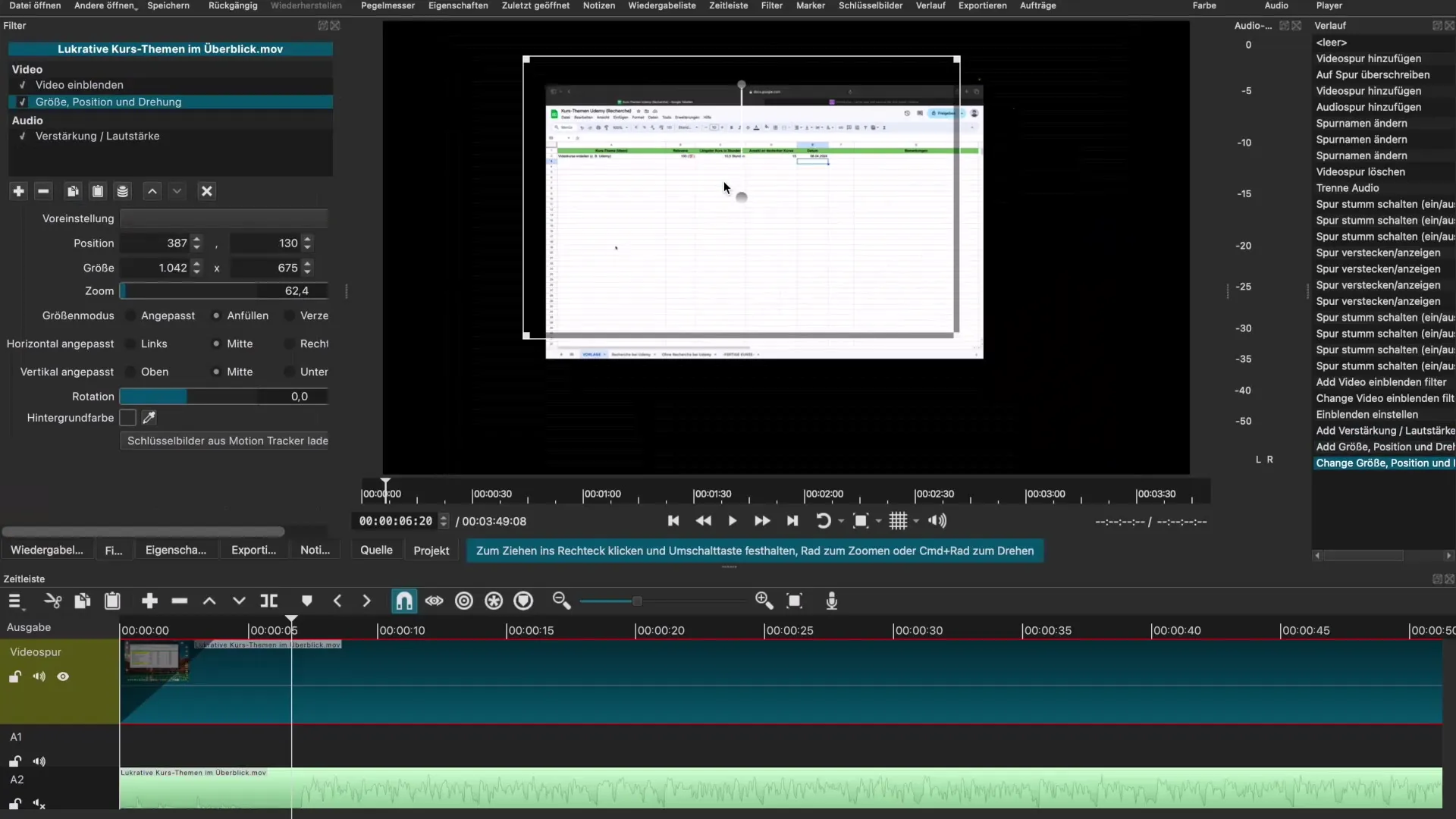
9단계: 그린스크린 효과 사용하기
그린스크린 효과를 적용하려면 먼저 사용할 배경을 선택해야 합니다. 원하는 배경 비디오 또는 이미지 파일을 추가하고 그린 스크린 촬영 아래에 놓도록 해야 합니다. 그런 다음 "크로마 키" 필터를 적용하십시오. 이를 통해 녹색 배경을 제거하고 새로운 배경을 표시할 수 있습니다.
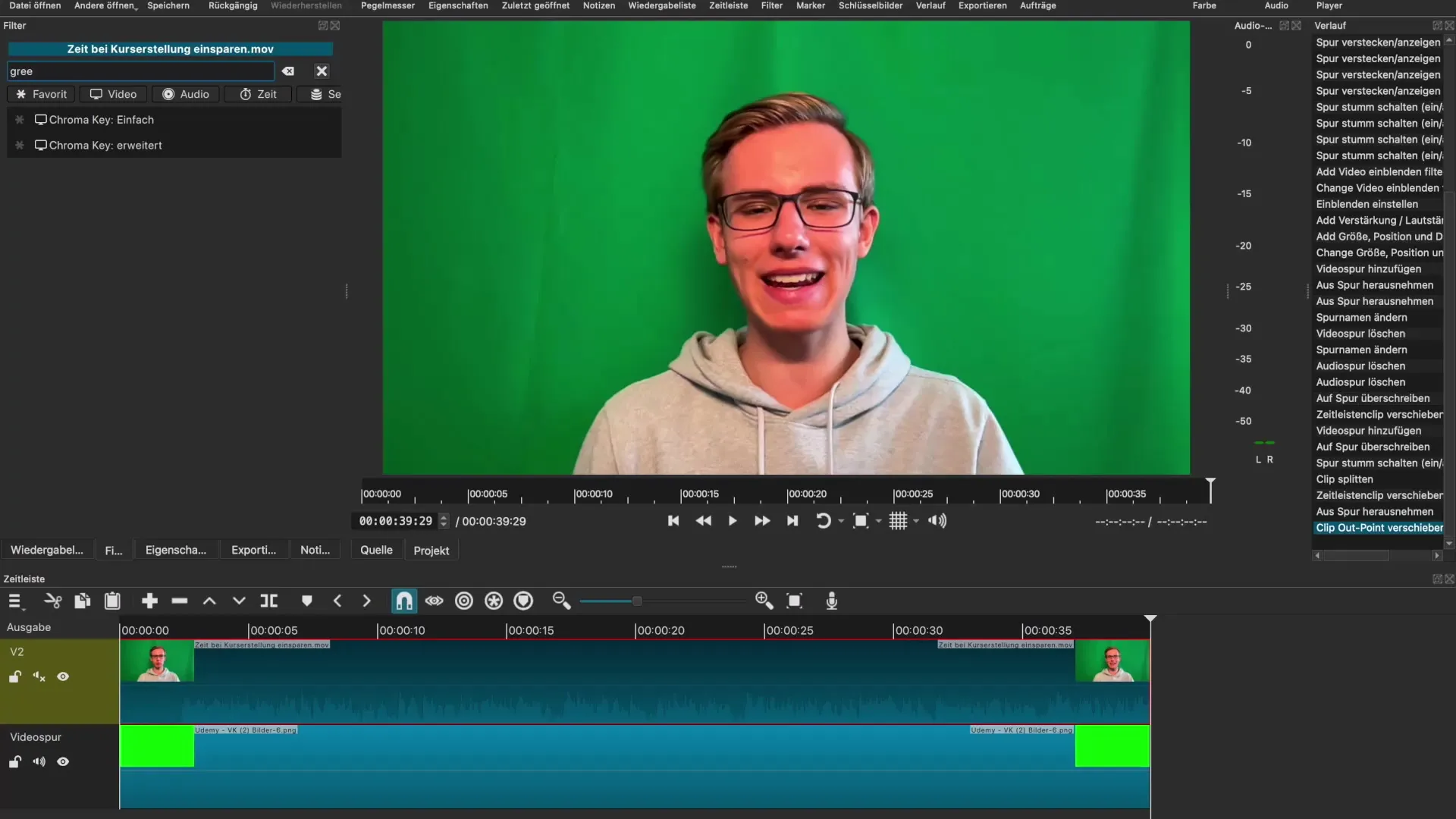
10단계: 프로젝트 내보내기
편집이 완료되면 "내보내기"로 이동하십시오. 목록에서 원하는 형식(MP4 등)을 선택하십시오. 데이터 손실을 방지하려면 정기적으로 프로젝트를 저장하는 것을 잊지 마십시오.
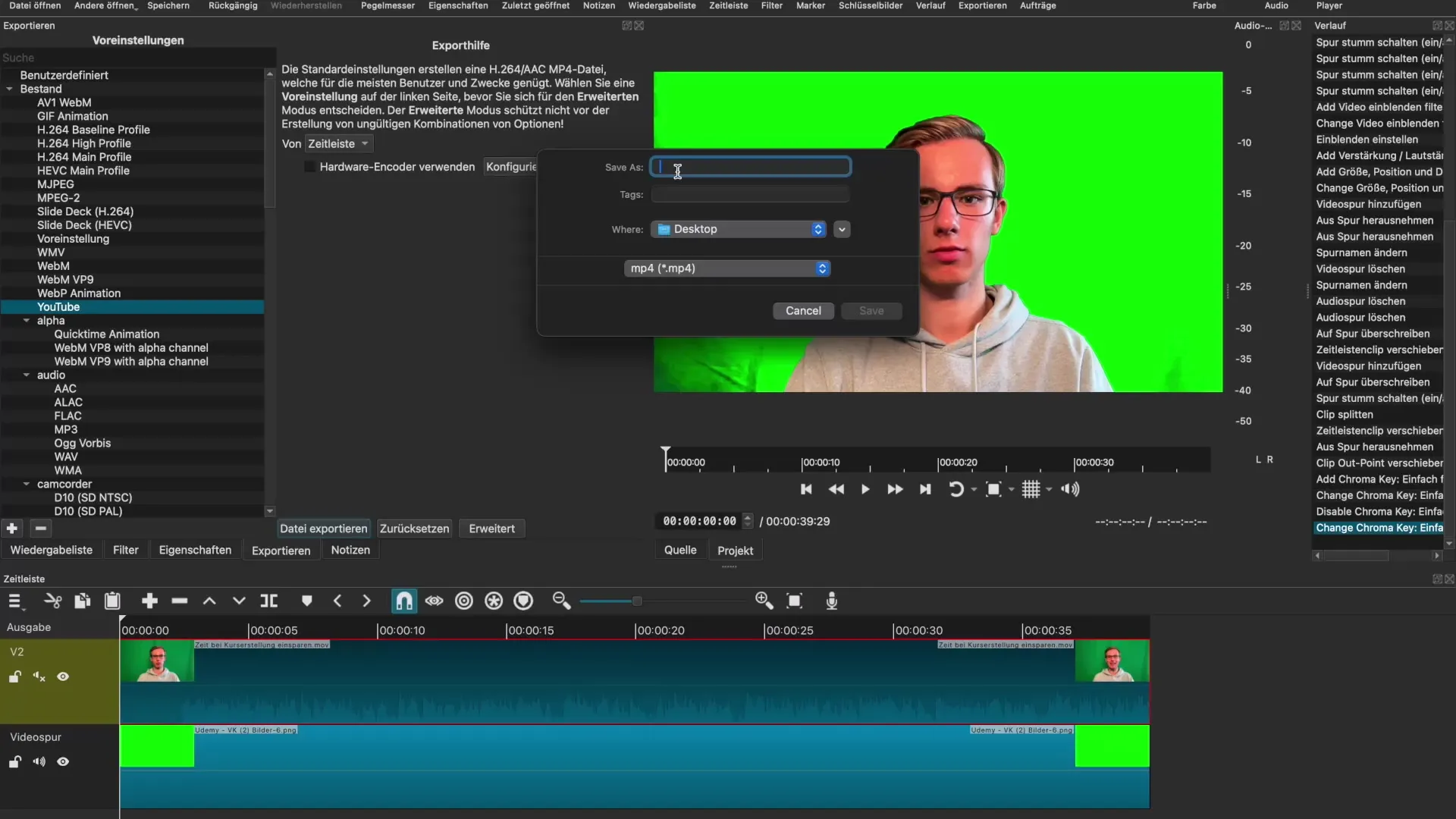
요약 - 샷컷 소개: 비디오 편집의 길
샷컷은 초보자 및 고급 사용자 모두가 비디오 편집을 쉽게 이용할 수 있도록 해주는 유능하고 사용자 친화적인 소프트웨어입니다. 위에서 설명한 단계로 샷컷을 쉽게 효과적으로 작업하며, 비디오를 편집하고 전문적인 품질로 내보낼 수 있습니다.
자주 묻는 질문
샷컷을 어떻게 다운로드하나요?샷컷의 공식 웹사이트를 방문하여 운영 체제에 맞는 버전을 선택하세요.
여러 비디오 트랙으로 작업할 수 있나요?네, 여러 비디오 트랙과 오디오 트랙을 추가하고 관리할 수 있습니다.
그린스크린 효과를 어떻게 적용하나요?녹색 배경을 가져오고 "크로마 키" 필터를 사용하여 녹색 배경을 제거하세요.
정기적으로 저장해야 하나요?네, 데이터 손실을 방지하기 위해 정기적으로 저장하는 것이 좋습니다.
MP4 형식으로 비디오를 내보낼 수 있나요?네, MP4는 내보낼 수 있는 일반적인 형식입니다.


